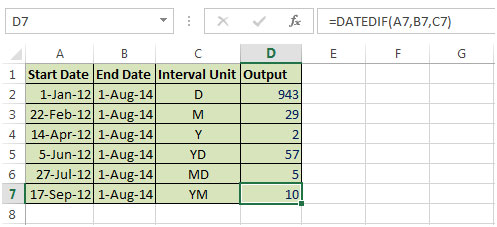Cách tính số ngày trong Microsoft Excel
Trong bài viết này, chúng ta sẽ tìm hiểu về cách chúng ta có thể tính số ngày trong Microsoft Excel 2010 và Microsoft Excel 2013.
Thường thì chúng ta cần tính số ngày giữa hai ngày.
Nếu những ngày này thường xuyên bị thay đổi thì cần có công thức để tránh công việc lặp lại.
Hãy để chúng tôi lấy một ví dụ:
Cân nhắc Hôm nay là ngày 1 tháng 8-ngày 14 Nếu ngày 1 tháng 1 là ngày đầu tiên & 2 tháng 1 là ngày thứ hai trong năm, thì hãy tìm hiểu Ngày hôm nay của năm hiện tại
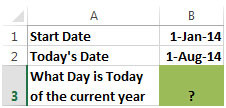
-
Trừ Ngày bắt đầu khỏi Ngày hôm nay và sau đó thêm 1
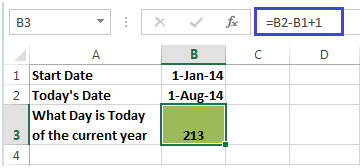
Lấy một ví dụ khác:
Cột A & B chứa Ngày bắt đầu & Ngày kết thúc và Cột C chứa Đơn vị khoảng thời gian. Trong cột D, đầu ra là bắt buộc trên cơ sở Đơn vị khoảng thời gian
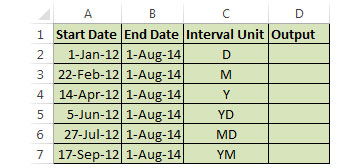
Trong ví dụ này, chúng tôi sẽ sử dụng Hàm Datedif. Hàm này có thể tính toán số ngày giữa hai Ngày.
Hàm Datedif được sử dụng để tính toán khoảng thời gian giữa hai ngày trong ngày, tháng hoặc năm.
Cú pháp = DATEDIF (start_date, end_date, khoảng_unit)
===
Hàm Datedif có 3 đối số:
start_date: Ngày bắt đầu end_date: Ngày cuối cùng khoảng_đơn vị: * Cho hàm tìm số ngày (“D”), tháng đầy đủ (“M”) hoặc đầy đủ năm (“Y”) giữa hai ngày.
Để tính Số ngày, hãy nhập công thức vào Ô D2 = DATEDIF (A2, B2, C2) *
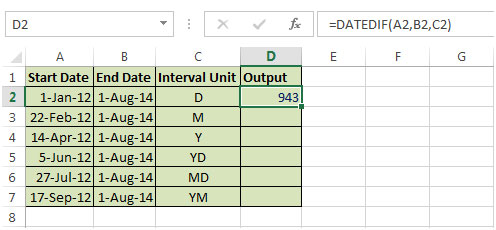
Để tính Số tháng, hãy nhập ô định dạng D3 = DATEDIF (A3, B3, C3) *
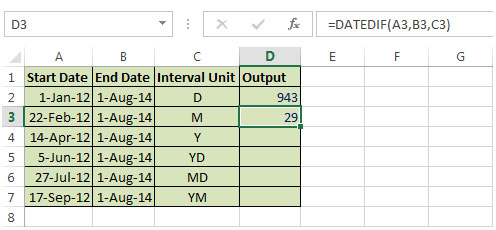
Để tính Số năm, hãy nhập công thức vào Ô D4 = DATEDIF (A4, B4, C4) *
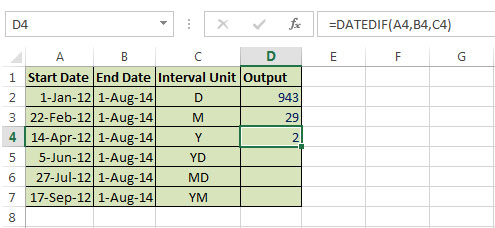
Để tính Số ngày sau năm hiện tại, hãy nhập công thức vào Ô D5 = DATEDIF (A5, B5, C5) *
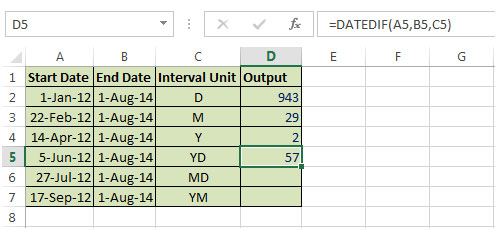
Để tính Số ngày sau Tháng hiện tại, hãy nhập công thức vào Ô D6 = DATEDIF (A6, B6, C6) *
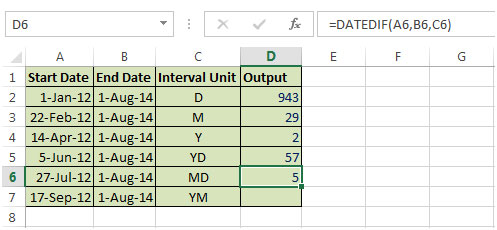
Để tính Số tháng sau năm hiện tại, hãy nhập công thức vào Ô D7 = DATEDIF (A7, B7, C7) *